時間:2023-11-17 來源:互聯網 瀏覽量:
電腦喇叭圖標點了沒反應,電腦音量圖標無法響應點擊,這是我們在使用電腦時常遇到的問題之一,當我們希望調節音量或者解決音頻相關的問題時,卻發現電腦上的圖標毫無反應,這無疑讓人感到頭疼。麵對這種情況,我們應該如何解決呢?接下來將為大家分享一些簡單的解決方法,希望能夠幫助大家解決這一問題。無論是軟件設置出現問題,還是硬件故障引起的,我們都可以通過一些簡單的步驟來嚐試修複,讓電腦的音量圖標重新響應我們的點擊。
具體步驟:
1.首先打開電腦,使用“Windows+R”組合鍵進入運行,輸入“services.msc”命令。
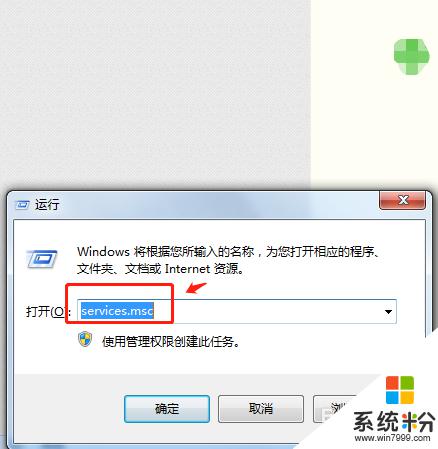
2.在服務列表中下拉找到“windows audio”服務。
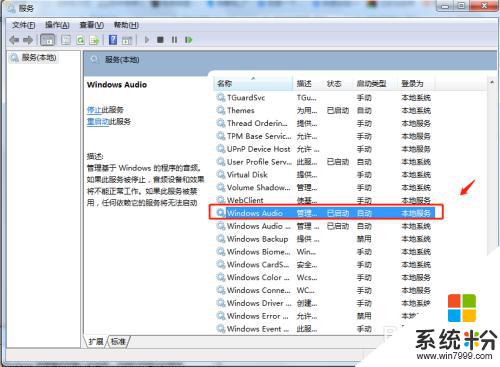
3.雙擊windows audio服務,點擊windows audio屬性中的“常規”,將啟動類型選擇為“啟動”。
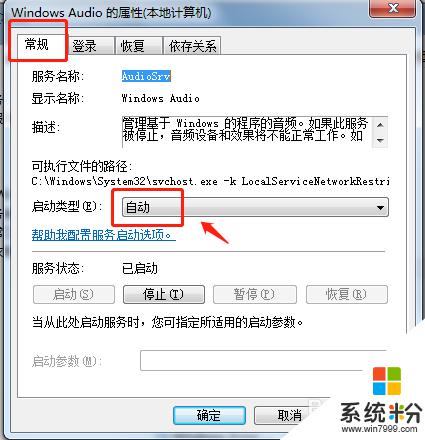
4.在windows audio屬性中點擊“恢複”,將第1次失敗和第2次失敗都設置為“重新啟動服務”。點擊確定即可。
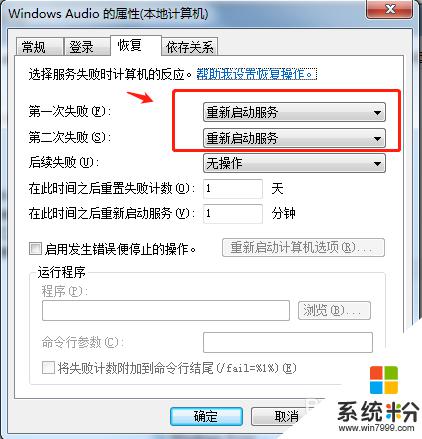
5.回到電腦桌麵,點擊右下角任務欄中的音量圖標即可調節音量。
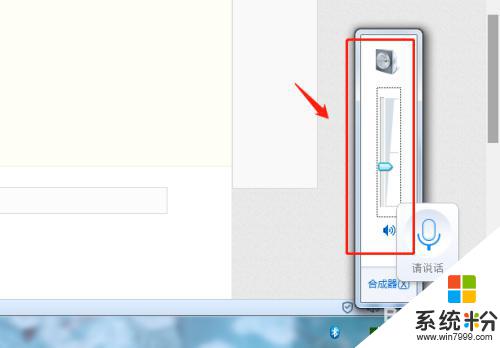
6.總結
1.首先打開電腦,使用“Windows+R”組合鍵進入運行,輸入“services.msc”命令。
2.在服務列表中下拉找到“windows audio”服務。
3.雙擊windows audio服務,點擊windows audio屬性中的“常規”,將啟動類型選擇為“啟動”。
4.在windows audio屬性中點擊“恢複”,將第1次失敗和第2次失敗都設置為“重新啟動服務”。點擊確定即可。
5.回到電腦桌麵,點擊右下角任務欄中的音量圖標即可調節音量。
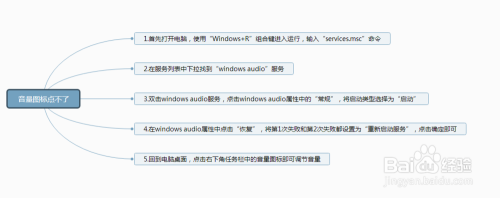
以上是電腦喇叭圖標點了沒反應的全部內容,如果您遇到了這種情況,可以嚐試按照以上方法解決,希望對您有所幫助。